首先我们打开要编辑的WORD的文档 把光标放在首页的第一行 如图

点击菜单栏上的“插入” 如图

然后点击“引用”,在点击“索引和目录” 如图

在索引和目录的窗口里点击“目录” 如图

设置好之后,点击“确定” 如图
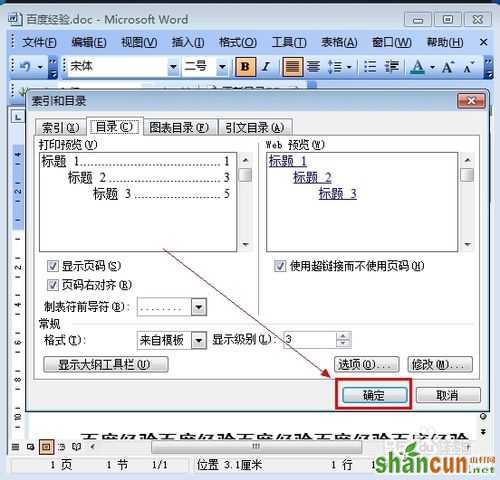
完成上面的操作之后,就可以设置好索引目录了 如图

注意事项
想要索引目录更加的明确,那就先设置好样式 ,在设置索引目录
首先我们打开要编辑的WORD的文档 把光标放在首页的第一行 如图

点击菜单栏上的“插入” 如图

然后点击“引用”,在点击“索引和目录” 如图

在索引和目录的窗口里点击“目录” 如图

设置好之后,点击“确定” 如图
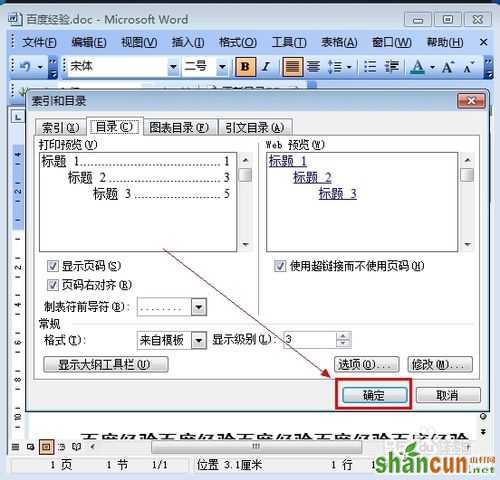
完成上面的操作之后,就可以设置好索引目录了 如图

注意事项
想要索引目录更加的明确,那就先设置好样式 ,在设置索引目录

手机看新闻
微信扫描关注